
Dans ce didacticiel, nous allons vous montrer comment configurer l'hôte virtuel Apache sur Debian 10 Buster. Pour ceux d'entre vous qui ne le savaient pas, Apache Web Server est un serveur Web open source logiciel de création, de déploiement et de gestion. Initialement développé par un groupe de programmeurs de logiciels, il est maintenant géré par Apache Software Foundation. Apache est extrêmement fiable, flexible, facile à installer et propose de nombreuses fonctionnalités qui le rendent populaire parmi les développeurs et Linux passionnés.
Cet article suppose que vous avez au moins des connaissances de base sur Linux, que vous savez utiliser le shell et, plus important encore, que vous hébergez votre site sur votre propre VPS. L'installation est assez simple et suppose que vous s'exécutent dans le compte root, sinon vous devrez peut-être ajouter 'sudo ‘ aux commandes pour obtenir les privilèges root. Je vais vous montrer l'étape de configuration de l'hôte virtuel Apache sur un serveur Debian 10 (Buster).
Prérequis
- Un serveur exécutant l'un des systèmes d'exploitation suivants :Debian 10 (Buster).
- Il est recommandé d'utiliser une nouvelle installation du système d'exploitation pour éviter tout problème potentiel.
- Accès SSH au serveur (ou ouvrez simplement Terminal si vous êtes sur un ordinateur).
- Un
non-root sudo userou l'accès à l'root user. Nous vous recommandons d'agir en tant qu'non-root sudo user, cependant, car vous pouvez endommager votre système si vous ne faites pas attention lorsque vous agissez en tant que root.
Configurer l'hôte virtuel Apache sur Debian 10 Buster
Étape 1. Avant d'installer un logiciel, il est important de s'assurer que votre système est à jour en exécutant le suivant apt commandes dans le terminal :
apt update apt upgrade
Étape 2. Installer Apache sur Debian 10.
Nous allons installer Apache avec apt, qui est le gestionnaire de paquets par défaut pour Debian :
apt install apache2
Après avoir installé les services Apache sur votre système, démarrez tous les services requis :
systemctl enable apache2 systemctl start apache2 systemctl status apache2
Autoriser le serveur HTTP Apache via le pare-feu :
ufw status ufw allow 80/tcp ufw allow 443/tcp ufw reload ufw enable
Vous devez maintenant tester si Apache est correctement installé et peut servir des pages Web. Ouvrez un navigateur Web et utilisez l'URL suivante pour accéder à la page par défaut Apache Debian :
http://Your_SERVER_IP_ADDRESS/ OR http://localhost/
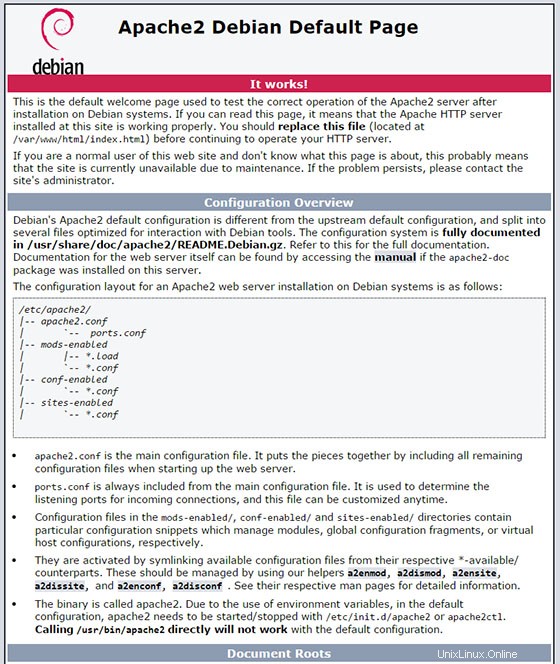
Étape 3. Création d'une structure de répertoire.
La racine du document est le répertoire dans lequel les fichiers du site Web d'un nom de domaine sont stockés et servis en réponse aux demandes. Nous utiliserons la structure de répertoires suivante :
/var/www/ ├── your-domain-example1.com │ └── public_html ├── your-domain-example2.com │ └── public_html
Créez maintenant le répertoire racine pour le domaine your-domain-example.com :
sudo mkdir -p /var/www/your-domain-example.com/public_html
Ensuite, créez un fichier index.html dans le répertoire racine des documents du domaine :
sudo nano /var/www/your-domain-example.com/public_html/index.html
<!DOCTYPE html>
<html lang="en" dir="ltr">
<head>
<meta charset="utf-8">
<title>Welcome to your-domain-example.com</title>
</head>
<body>
<h1>Success! your-domain-example.com home page!</h1>
</body>
</html> Configuration de la propriété et des autorisations du répertoire :
sudo chown -R apache: /var/www/your-domain-example.com
Étape 4. Créez des hôtes virtuels.
Sur Debian Linux, les fichiers de configuration des hôtes virtuels Apache se trouvent dans /etc/apache2/sites-available répertoire et peut être activé en créant des liens symboliques vers le /etc/apache2/sites-enabled répertoire, qui est lu par Apache au démarrage :
nano /etc/apache2/sites-available/your-domain-example2.com.conf
<!DOCTYPE html>
<html lang="en" dir="ltr">
<head>
<meta charset="utf-8">
<title>Welcome to example.com</title>
</head>
<body>
<h1>Success! example.com home page!</h1>
</body>
</html> Pour activer le nouveau fichier d'hôte virtuel, utilisez le script d'assistance a2ensite qui crée un lien symbolique entre le fichier d'hôte virtuel et le répertoire des sites activés :
sudo a2ensite your-domain-example2.com
Testez et redémarrez Apache :
sudo apachectl configtest
Cette commande renverra :
Syntax OK
Pour activer un hôte virtuel nouvellement créé, redémarrez le service Apache avec :
sudo systemctl restart httpd
Maintenant que vos hôtes virtuels sont configurés, vous pouvez facilement tester votre configuration en accédant aux domaines que vous avez configurés dans votre navigateur Web :
http://your-domain-example2.com
Félicitations ! Vous avez installé Apache avec succès. Merci d'avoir utilisé ce didacticiel pour configurer le serveur Web Apache des hôtes virtuels sur le système Debian 10 (Buster). Pour obtenir de l'aide supplémentaire ou des informations utiles, nous vous recommandons de consultez le site Web officiel d'Apache.